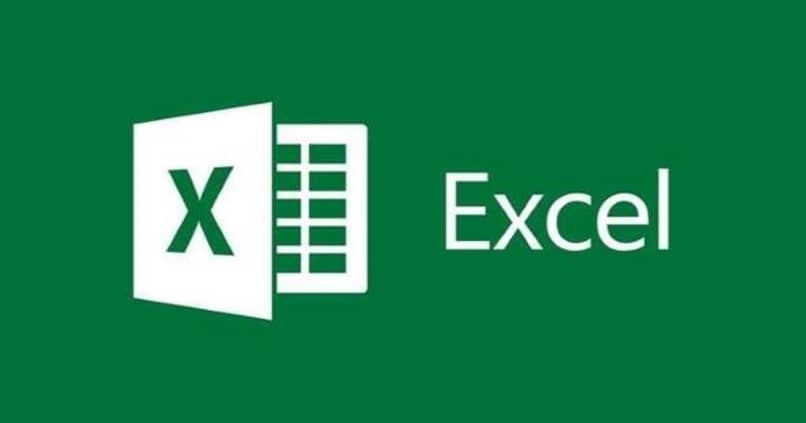
Excelissä meillä on erilaisia toimintoja, jotka tekevät työstämme helpompaa ja tehokkaampaa.Tämä laskentataulukko on niin erinomainen, että muun muassa insinöörit, kouluttajat, kirjanpitäjät, järjestelmänvalvojat arvostavat sitä, että voivat luottaa siihen. Mutta mitkä ovat toiminnot? On tärkeää olla selvä ennen kuin jatkat selittämistä, miten kahta niistä käytetään.
funktiot voidaan määritellä ratkaistuina kaavoina jotka suorittavat harjoituksen ja tämä ottaa ja palauttaa arvon tai arvot.
On tärkeää huomata, että nämä kaavat on esiasetettu siitä lähtien Excel valmistaa laskentataulukon, tietysti otamme huomioon, että valitsemamme toiminto antaa meille tuloksen toimittamiemme tietojen mukaan.
Kaikkien erityyppisten toimintojen joukosta kategorioittain haluamme korostaa toiminnon IM.PRODUCT ja IM.POT-toiminto Excelissä.
Mikä on IM.PRODUCT ja IM.POT?
IM.TUOTE
IM.PRODUCT-toiminto, on se, joka antaa meille tai palauttaa tuloksen 1 – 255 monimutkaisesta luvusta tarpeen mukaan.
IM.POT
IM.POT-toiminto, on se, joka antaa meille tai palauttaa monimutkaisen luvun, joka on suurempi kuin kokonaisluvun voima, tämä funktio on erittäin merkittävä, koska se auttaa meitä myös yksinkertaistamaan ja lyhentämään kaikkia laskentataulukon kaavoja.
Kuinka käyttää IM.PRODUCT- ja IM.POT-toimintoja helposti Excelissä?
Excel-laskentataulukon IM.PRODUCT-toiminto Sitä voidaan käyttää helposti ja yksinkertaisesti seuraavasti:
- Sinun tulisi käyttää seuraavaa tekstimuotoa: x + yi tai x + yj, koordinaatti IM.PRODUCT-toiminto Exce-laskentataulukossaHänellä on seuraavat selitykset: numero1, luku2 …
- Numero1 sijoitetaan Excel-taulukko Jotta se antaisi sinulle oikean tuloksen, numerosta 2 eteenpäin ei ole pakollista sijoittaa sitä laskentataulukkoon, selitykset ovat todella valinnaisia.
- Sinun on käytettävä vaihtoehtoa Excel-arkin monimutkainen Jos haluat muuntaa olemassa olevat ja fiktiiviset kertoimet kompleksiluvuksi, lasketaan kahden kompleksiluvun tulo seuraavalla kaavalla: (a + bi) (c + di) = (ac – bd) + (ad + bc) i.
- Lisää tiedot taulukkoon ja liitä ne A1-paikkaan a: ssa uusi excel-arkki, myöhemmin, jotta voit saada tulokset ja se näkyy, sinun on valittava Excel-taulukon kaavat.
- Paina sitten tietokoneen yläosassa olevaa F2-näppäintä ja jatka heti ENTER-painikkeen painamista. Vaihtoehtoisesti voit halutessasi muuttaa sarakkeiden kokoa, jotta näet kaikki tiedot, ja voit käyttää myös muita toimintoja, kuten tietokannastasi ja auttaa sinua paremmin hallitsemaan laskelmiasi.
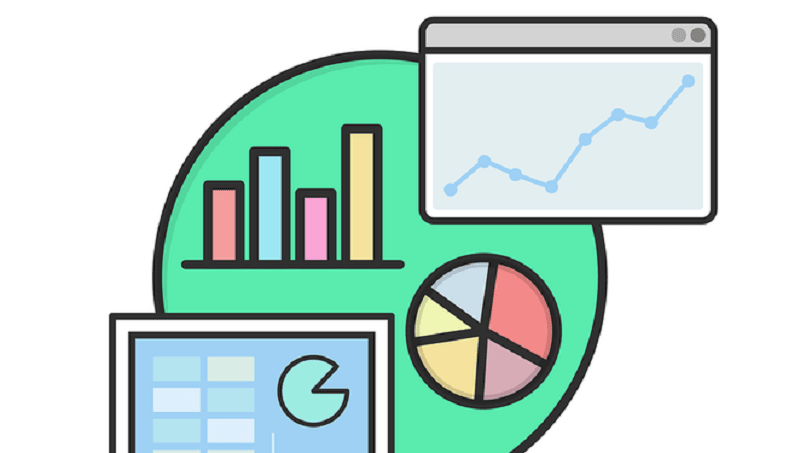
IM.POT-toiminto Excel-laskentataulukosta Sitä voidaan käyttää helposti seuraavalla tavalla, jonka selitämme sinulle.
- Sinun tulisi käyttää seuraavaa tekstimuotoa: x + yi tai x + yj, koordinaatti IM.POT-toiminto Excel-laskentataulukossa on seuraavat selitykset: numero, numero.
- Numero on pakollinen, jotta se sijoitetaan Excel Sivu koska se on kompleksiluku, jonka haluat nostaa voimaksi, numero on pakollinen myös laittaa se Exceliin, koska se on teho, johon haluat kasvattaa kompleksiluvun.
- Sinun on käytettävä COMPLEX-vaihtoehtoa Excel Sivu muuntaa olemassa olevat ja kuvitteelliset kertoimet kompleksiluvuksi, IM.POT on erityinen koska se palauttaa virhearvon #ARVO, jos numeroargumentti ei ole numeerinen!
- Voit laittaa Excel-laskentataulukkoon kokonaisluvun, desimaalin tai negatiivisen, jos se on lukuargumentti, laittaa tiedot taulukkoon ja liittää ne uuden A1-taulukon soluun A1.
- Myöhemmin, jotta voit saada tulokset ja se näkyy, sinun on valitse kaavat Excel-taulukosta, paina sitten F2 tietokoneen yläosassa ja jatka heti ENTER-painikkeen painamista.
- Voit halutessasi muuttaa sarakkeiden kokoa niin, että näet kaikki tiedot. tai voit myös tietää, onko luku parillinen vai pariton, vaikka tämä voidaan laskea myös toisella kaavalla.
- Laske haluttuun tehoon korotettu luku seuraavasti: = IM.POT (“2 + 3i”; 3) 2 + 3i korotettuna 3 (-46 + 9i) -46 + 9.00000000000001i: n tehoon.